Hội nghị trực tuyến đã trở thành giải pháp giao tiếp thiết yếu trong doanh…
HƯỚNG DẪN TẠO POLLING TRÊN ZOOM WEBINAR
MỤC LỤC
Giới Thiệu
Tính năng Polling cho Webinar cho phép bạn tạo các câu hỏi thăm dò một lựa chọn hoặc nhiều lựa chọn cho Webinar của mình. Bạn có thể khởi động tính năng Polling trong Webinar của mình và thu thập phản hồi từ những người tham dự của bạn. Bạn cũng có thể tải xuống báo cáo thăm dò ý kiến trong và sau hội thảo trên webinar. Cuộc thăm dò cũng có thể được tiến hành ẩn danh, nếu bạn không muốn thu thập thông tin của người tham dự với kết quả cuộc thăm dò.
Các bạn có thể tạo 25 cuộc thăm dò ý kiến được thêm vào mỗi hội thảo trên Webinar được lên lịch.
Hướng Dẫn
Thêm các Poll ( thăm dò) trước hội thảo trên Webinar của bạn
Bước 1: Tạo lịch trên Webinar
1. Các bạn đăng nhập Account vào website https://zoom.us/signin
2. Nhấn vào mục Personal->Webinars
Note: Để thực hiện việc tạo lịch trên Webinar, các bạn truy cập đến đường link này để được hướng dẫn chi tiết https://duhung.vn/huong-dan-tao-lich-cho-cuoc-hoi-thao-tren-zoom-webinar/
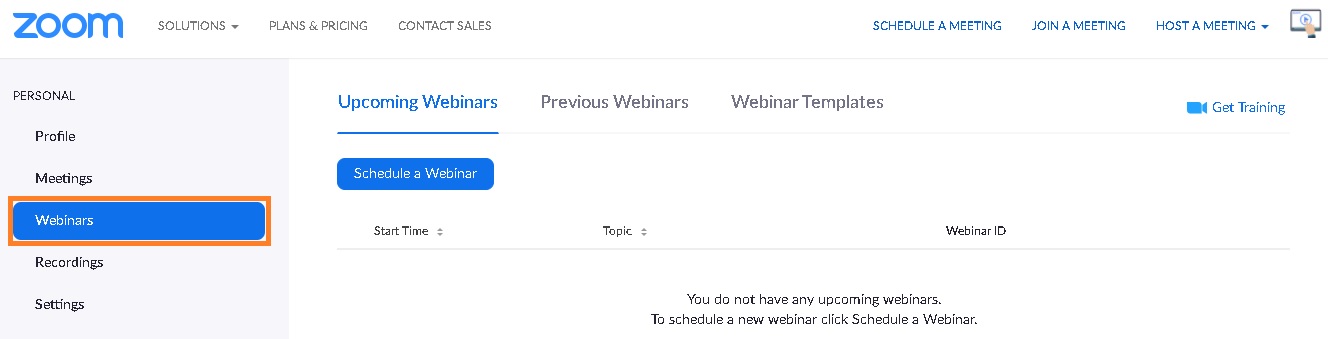
Bước 2: Sau khi tạo thành công lịch trên Webinar
1. Nhấn vào lịch mà bạn đã được tạo

2. Nhấn vào mục Polls/Survey để bắt đầu tạo kiểm tra
![]()
3. Nhấn vào nút Add để thêm mục thăm dò

- Điền các thông tin cuộc thăm dò như Tựa đề, Nội dung câu hỏi, Câu trả lời,…
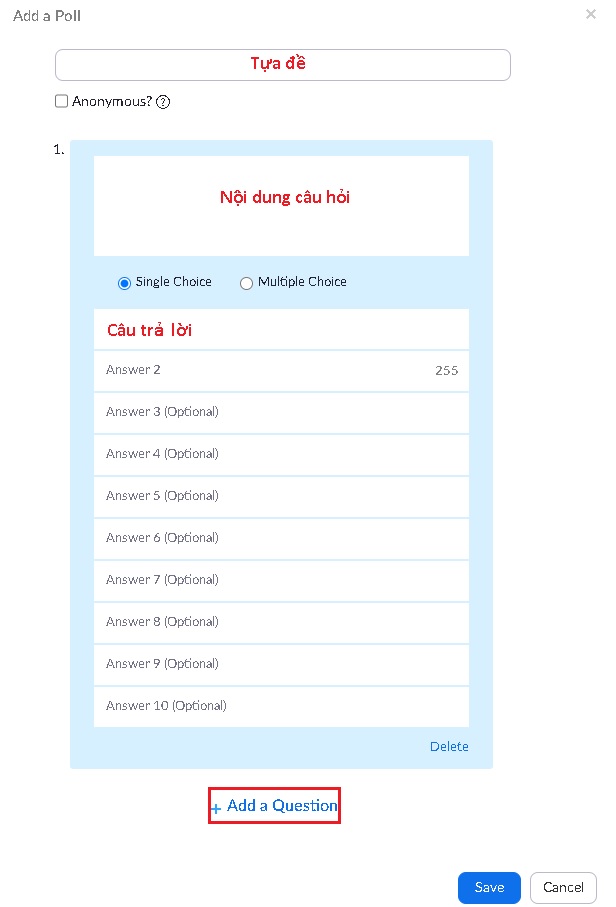
Nhấn Save để lưu thiết lập
Bắt đầu các cuộc thăm dò trong Webinar của bạn
Bước 1. Khi bạn bắt đầu cuộc hội thảo nhấn vào biểu tưởng Poll ![]()
Bước 2. Trong quá trình cuộc hội thảo đang diễn ra, các bạn có thể dừng ở khoảng thời gian nào đó để đưa các cuộc thăm dò cho người tham gia
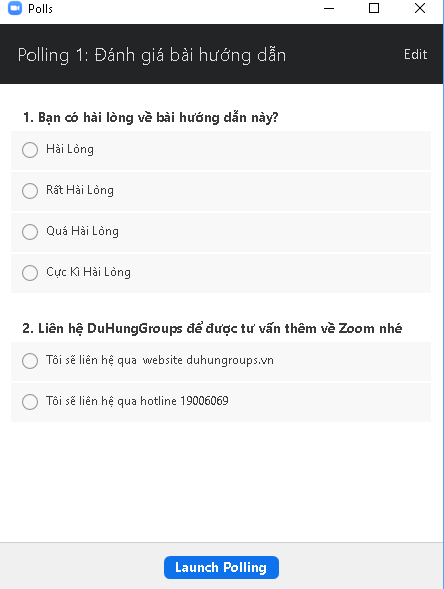
Bước 3. Sau khi nhận được sự lựa chọn của người tham gia, các bạn sẽ nhận được thống kê từ cuộc thăm dò theo phần trăm của từng câu trả lời.
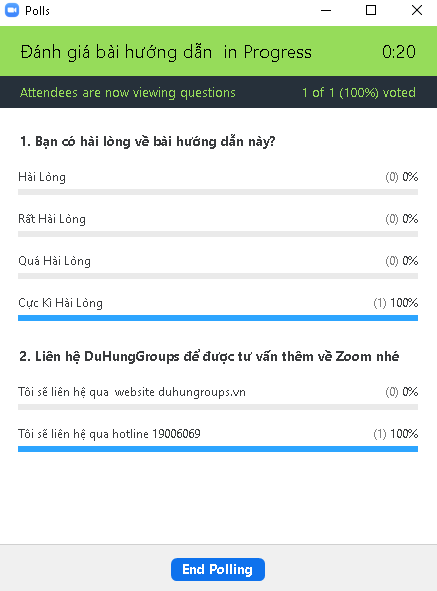
Bước 4. Nhấn End Polling để kết thúc cuộc thăm dò
Chúc Các Bạn Thành Công




This Post Has 0 Comments